.png)
「動画編集を始めてみたいけど、初心者だし、どんなソフトを使っていいかわからない」「いろいろ試したけど、使い勝手がいいソフトが見つからない」と悩んではいませんか? フリーソフトは初心者に優しいものから拡張機能があるプロ仕様までと様々で、実際使ってみたら操作が難しいうえに日本語の対応もしていなかったというソフトもあります。 本記事では初心者でも簡単に始めることができる動画編集ツール7選をご紹介しますので、是非参考にして比較・検討してみて下さい。 また、各ソフトの詳細記事も紹介するので最新バージョンをご確認の上、自分に合ったツールを試してみてください。
【目次】 1. GOM mix pro 2.TMPGEn 3. EDIUS Pro 9 4. Filmora 5. VideoProc 6. Adobe Premiere Rush CC 7. OpenShot
動画制作ツール|ソフト選定時の注意点
これらの注意点を踏まえ、適切な動画製作ツールを選定することで、効果的な動画製作が可能となります。
動画制作ツール|GOM mix pro
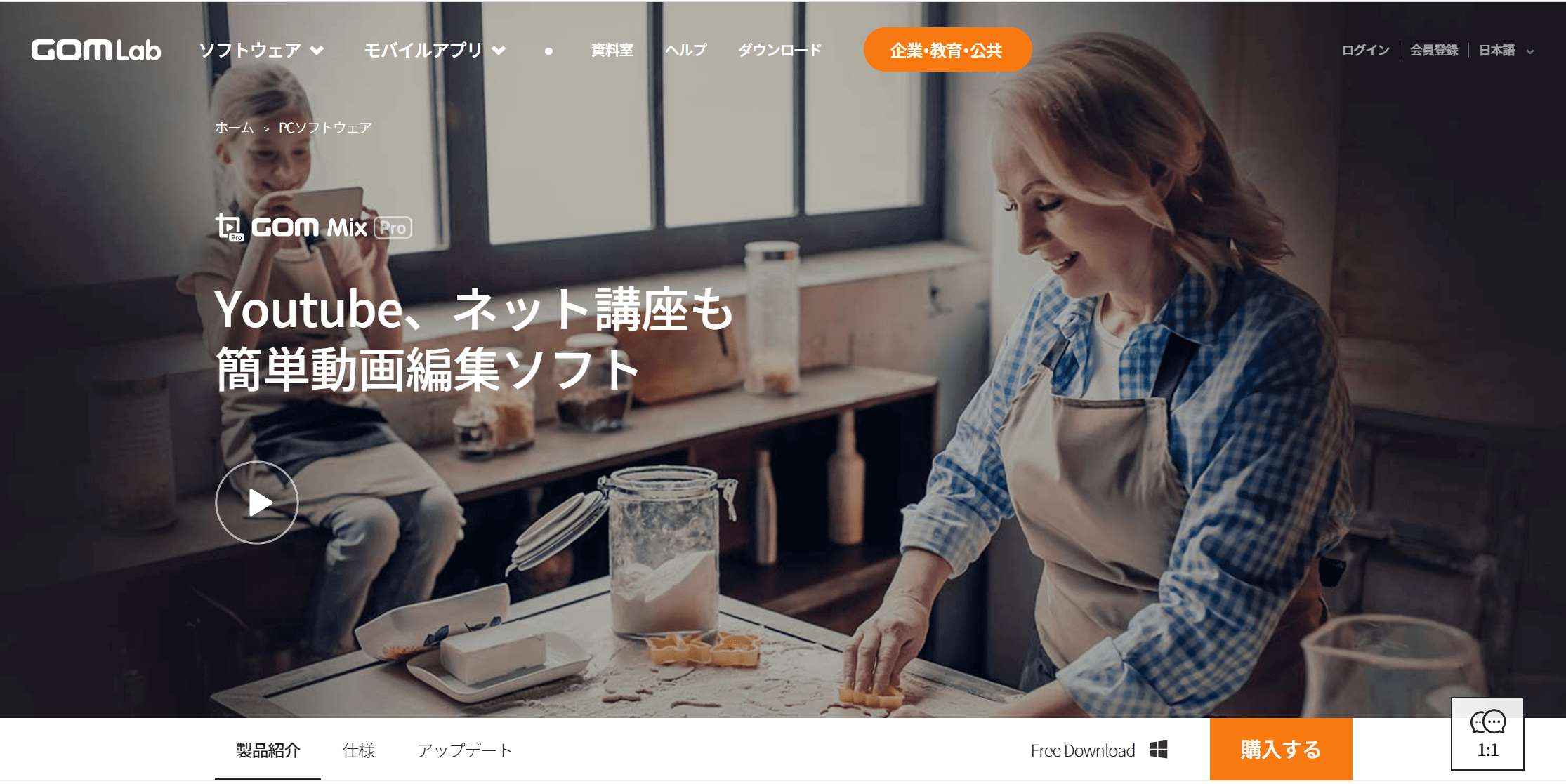
GOM mix pro ※サポートは、YouTube動画、結婚式ムービー、オンライン授業やネット講座まで様々な編集に 活用できるソフトです。基本的なカット・分割・回転・反転・クロップの編集からフィルタ加工・画像の挿入・オーディオ・テキスト・画像やテンプレートなど様々なオーバーレイを使用することができ、 マウス操作だけで簡単に華やかさを出せます。メディアソースリストが設置されているのでファイルの管理がとてもしやすく、編集した動画を直接YouTubeなどのSNSへアップすることも可能です。 ※無料版はエンコーディング時間が10分の制限、ウォーターマーク挿入、広告表示があります。Windows 10・8.1・8・7対応 ※対応する動画ファイル:mpeg・mpg・mpe・mpv2・mp2v・m2t・m2ts・m1v・m2v・mp4・vob・trp・tp・ts・avi・divx・asx・wmx・asf・wm・mv・wmd・mov・ivf・ogm・mkv・vp6・xvd・flv・mts・m4v・gom・webm・m4a
【料金について】
有料:月額290円から利用できます。(2024年5月時点)
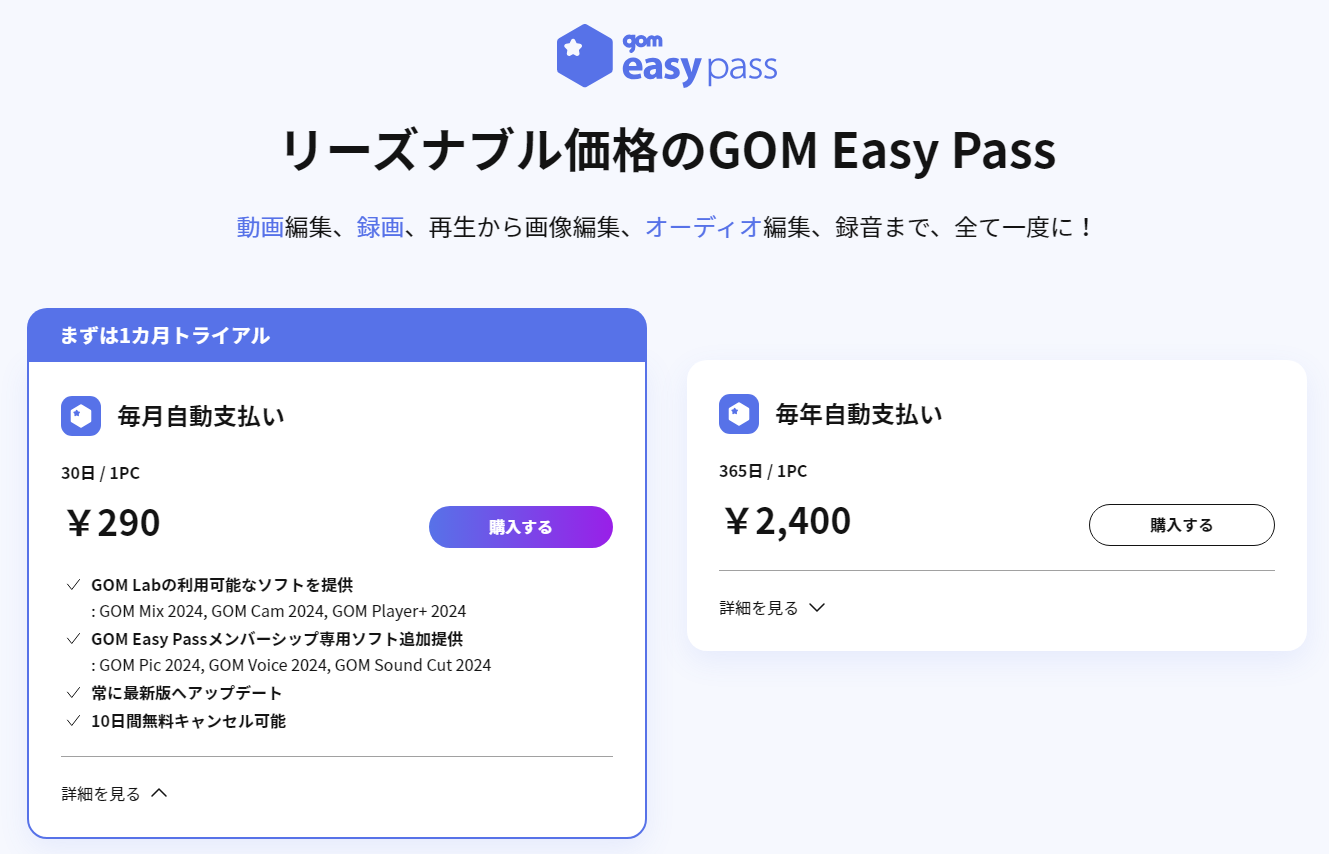
動画制作ツール|TMPGEn(ペガシス)
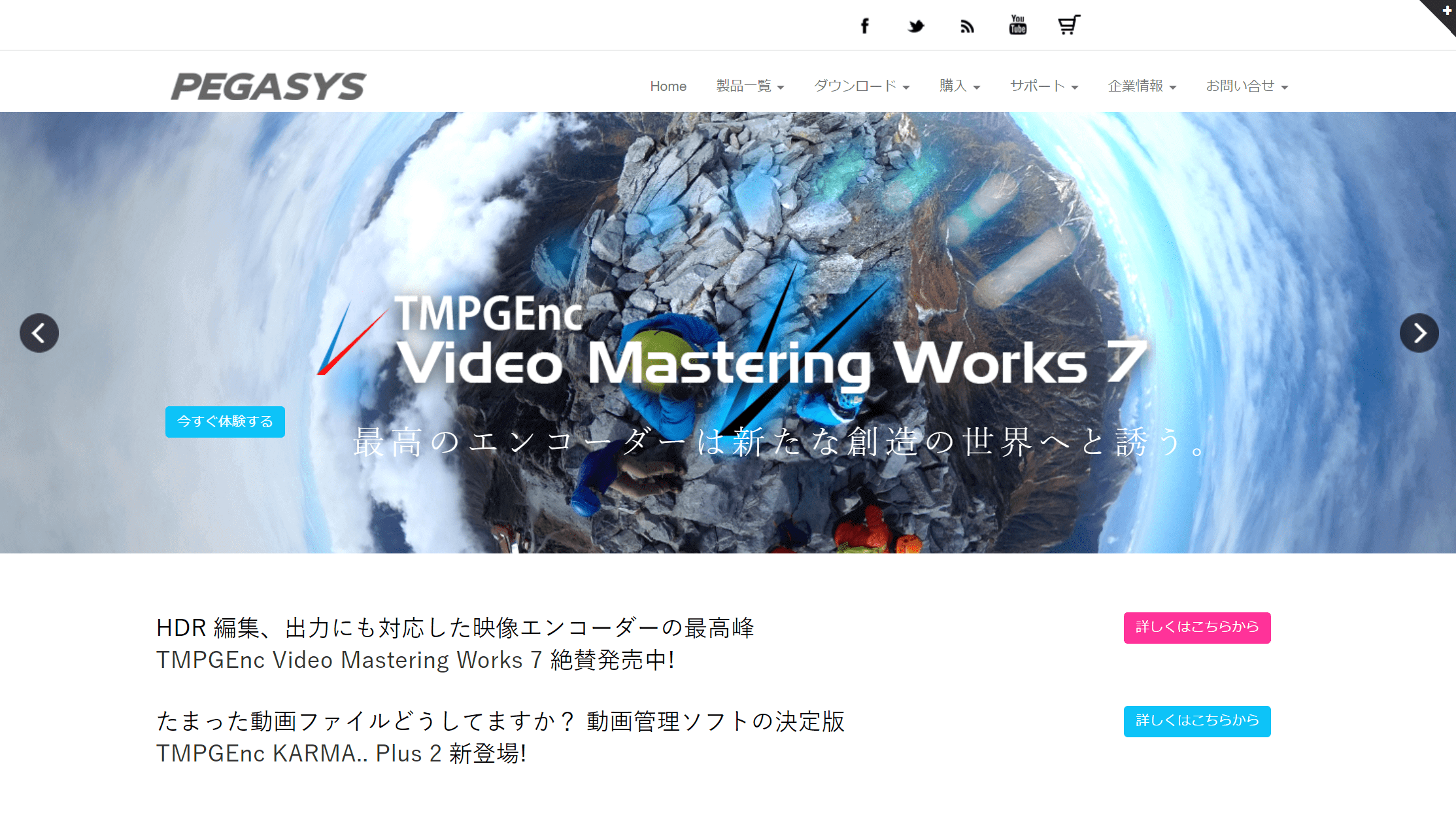
TMPGEn ※サポートは、 文字(テロップや字幕)の追加・カット・統合・音声のレイヤー編集・回転・リサイズ・色調整など、動画編集で必要な機能が多く揃っています。 H.265/HEVC の 8K 10bit 4:2:2 出力にも対応しているので、HDRカメラなどで撮影した映像も、画質を落とすことなく編集・出力が可能です。 操作はクリップを並べるだけで連結した映像を作成することができ、シンプルなインターフェースで知識不要で簡単に操作を行えます。 高画質であり、1フレームカットができるので、映像のクオリティにこだわりたい人におすすめです。 ※無料版は30日間の利用制限有り。Windowsの対応OS要確認
【料金について】
有料:8,052円(税込)から利用できます。(2024年5月時点)
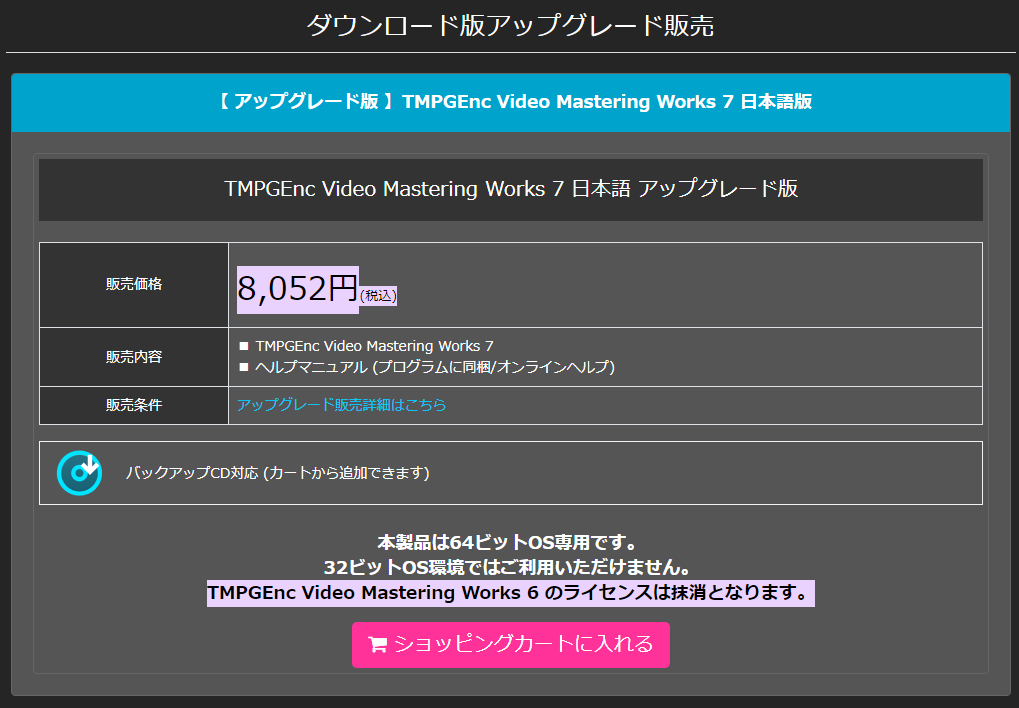
動画制作ツール|EDIUS Pro 9

EDIUS Pro 9 ※サポートは、 世界中の主要な放送局やプロフェッショナルな映像作成現場で使用されている動画編集ソフトです。4K、HDR、Log素材の編集がスピーディーに行えることに特化しており、 各社カメラメーカーのみならず、ドローンやスマートフォンの映像も容量が小さい他のフォーマットに変換せずに編集することが可能となっています。 また、タイムラインやシーケンスを利用した動画編集、タイトルやオーディオ(BGM)追加、エフェクト(効果)設定、マルチカム編集・プロキシ編集・3D編集など豊富な編集機能が搭載され、 カスタマーのフィードバックをもとにインターフェースの改良もされており、ドラッグ&ドロップで操作も簡単です。 ※体験版は30日間の利用制限がありますが全機能利用可能。Windows対応OS要確認。
【料金について】
有料:27,280円(税込)から利用できます。(2024年5月時点)
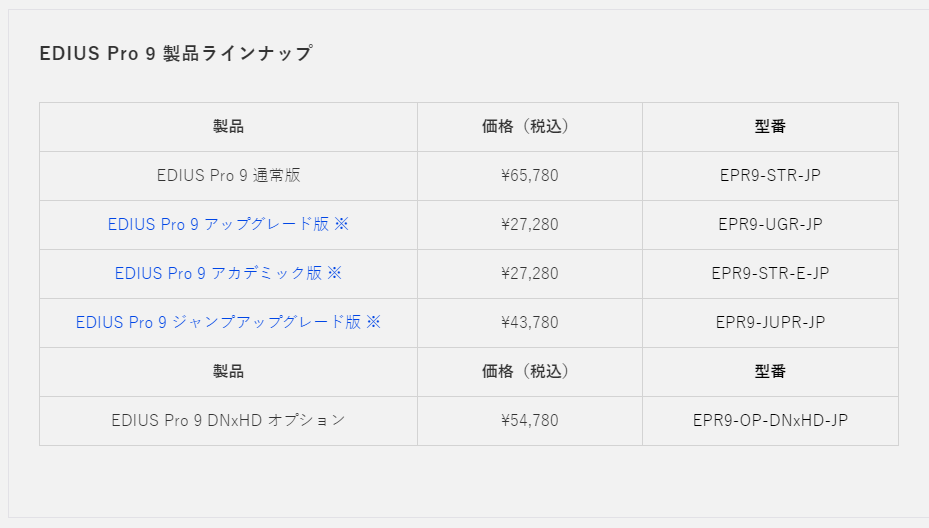
動画制作ツール|Wondershare Filmora
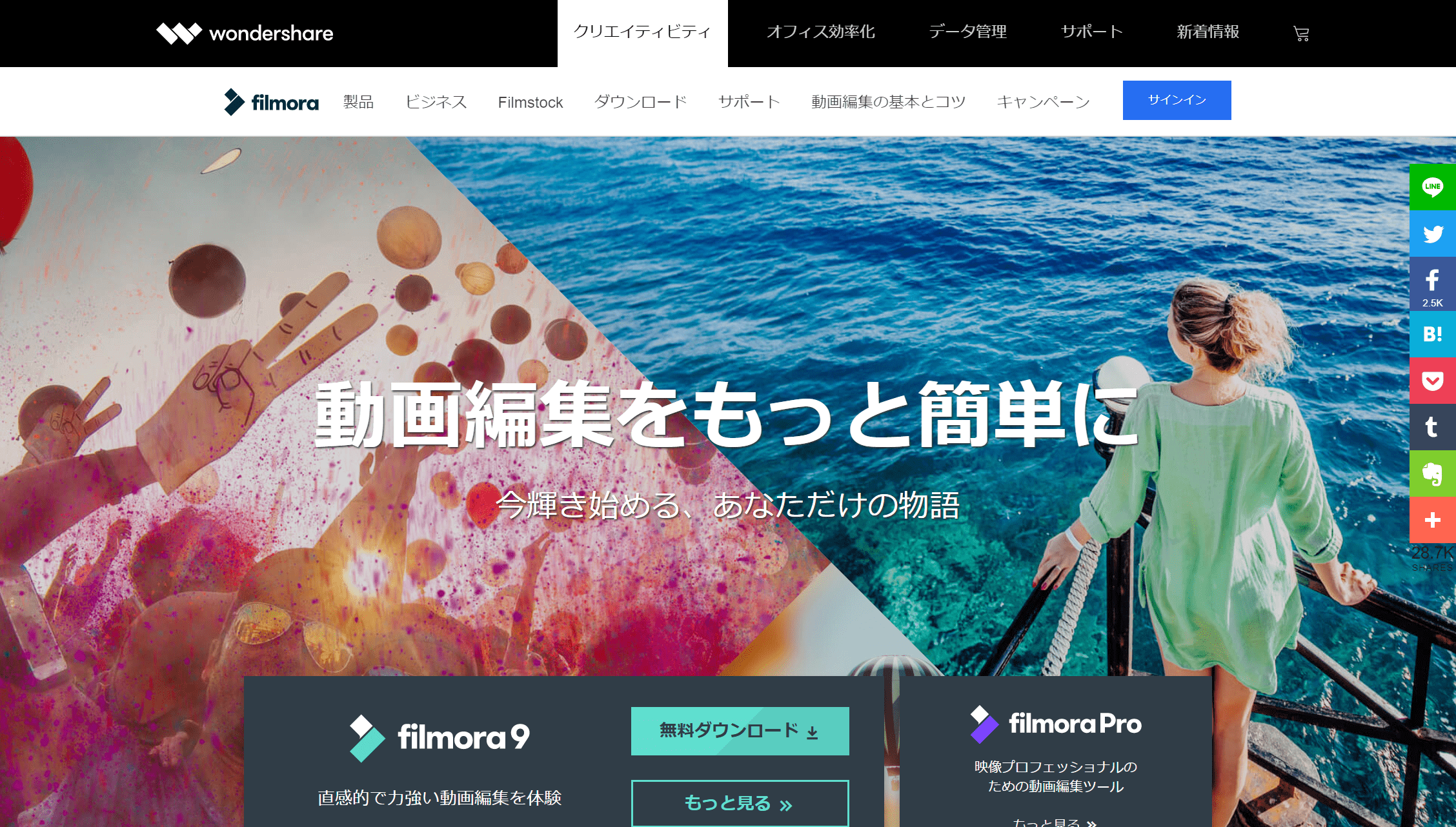
filmoraは、タイムライン上に100件以上のトラックを追加することが可能で、 4000を超える編集素材の使用、フリーンスクリーンを使ったクロマキー合成、キーフレーム編集、オーディアイコライザ、ノイズ除去などあらゆる動画編集が行えます。 「簡単編集モード」と「高度編集モード」があるので、自分のレベルに合った使い方が可能です。直感的に動画が編集できるインターフェースなので、誰でも簡単におしゃれな映像を作成することができます。 ※体験版はウォーターマークが入っていますが、有料版と同じ機能が含まれています。Windows・Mac対応
【料金について】
有料:年間6,980円から利用できます。(2024年5月時点)
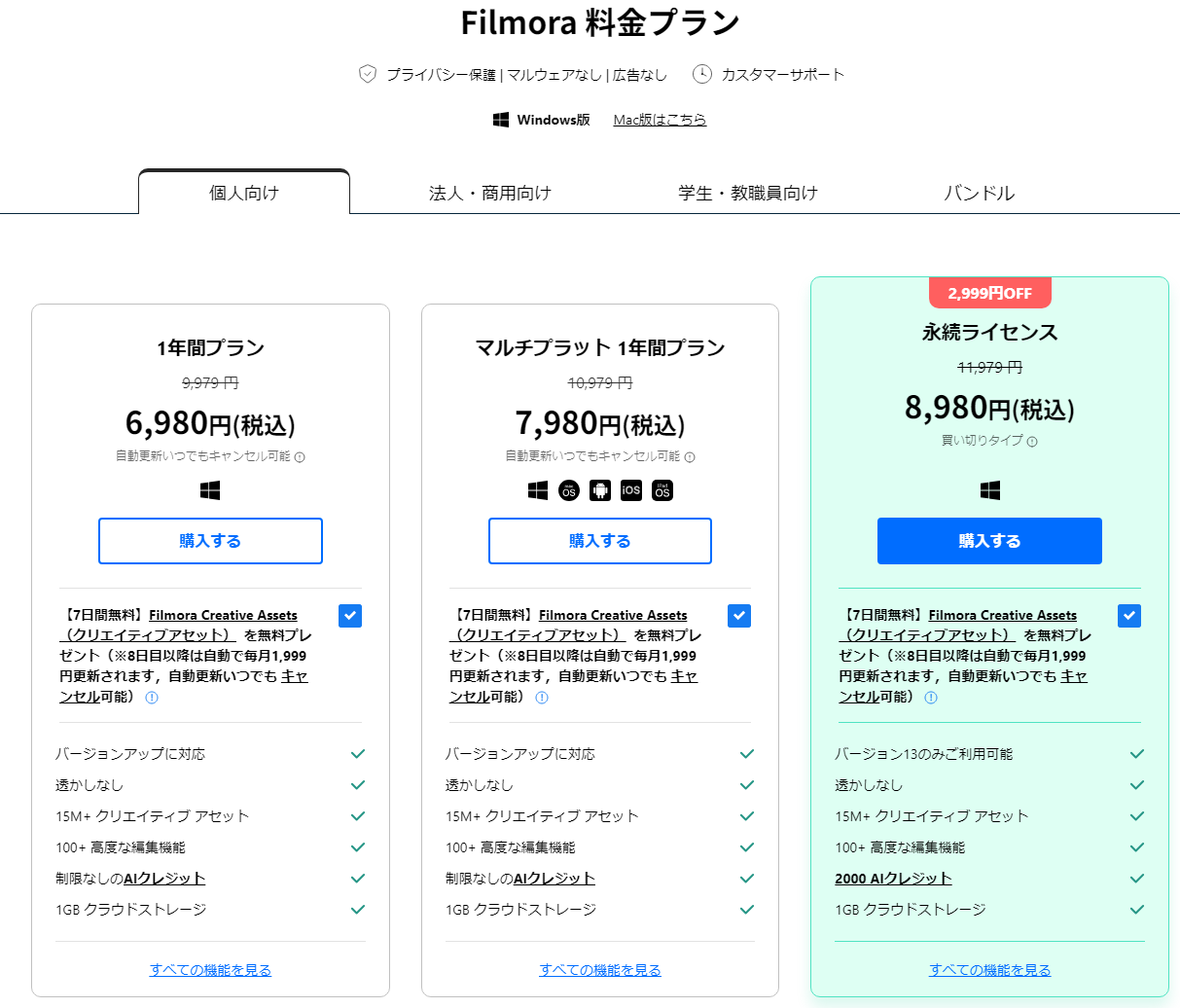
動画制作ツール|VideoProc
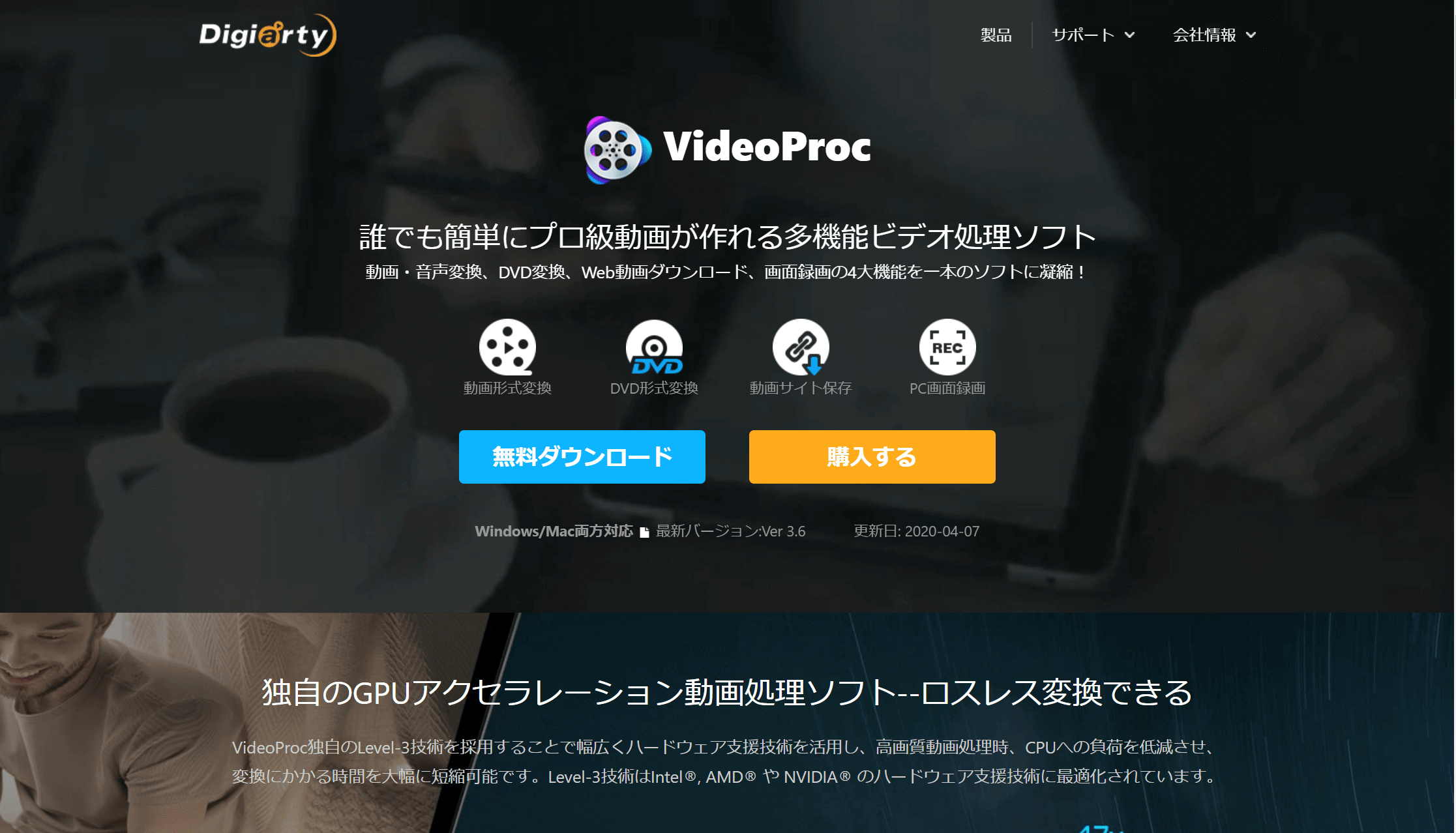
VideoProc ※サポートは、カット・クロップ・結合・エフェクトを使って、 映画のようなムービーの作成や、手振れ補正、ノイズ除去、GIF、容量の大きい映像の変換・圧縮・リサイズが可能です。3つの録画モードがあり、 PC/iPhoneの作成やピクチャーインピクチャー(PIP)にも対応しており、ゲームプレイの録画やライブ配信を録画して保存できます。 ※体験版は一部機能のみ利用可能。ウォーターマーク挿入、5分間だけのコンテンツ処理です。Windows・Mac対応
【料金について】
有料:年間3,280円(税込)から利用できます。(2024年5月時点、VideoProc Converter AI 料金プラン)
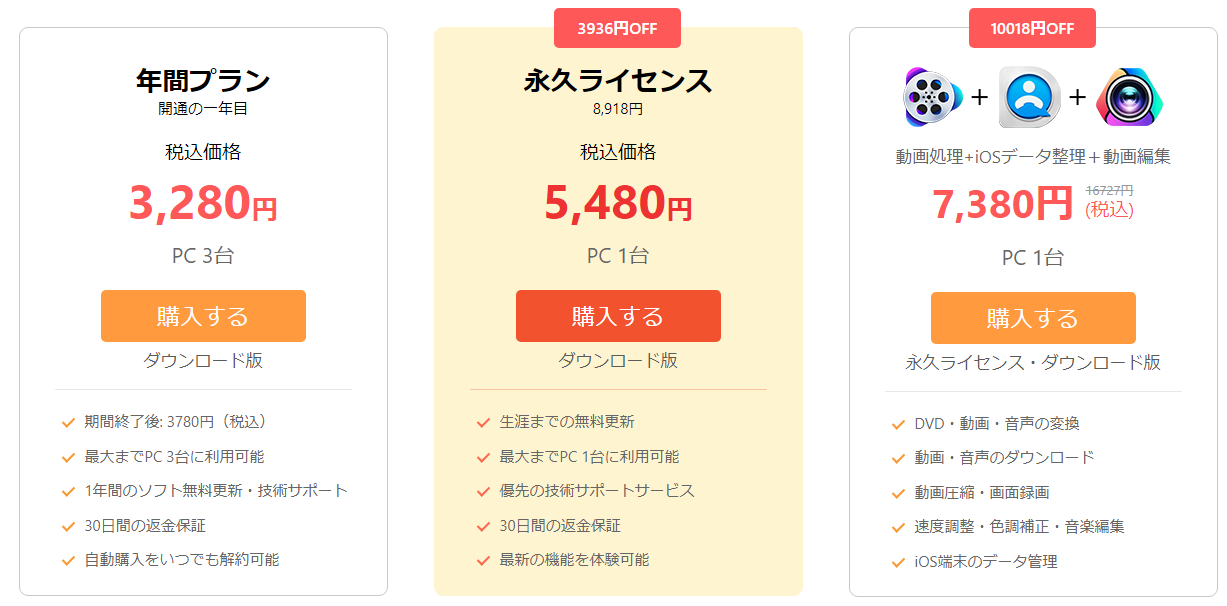
動画制作ツール|Adobe Premiere Rush CC
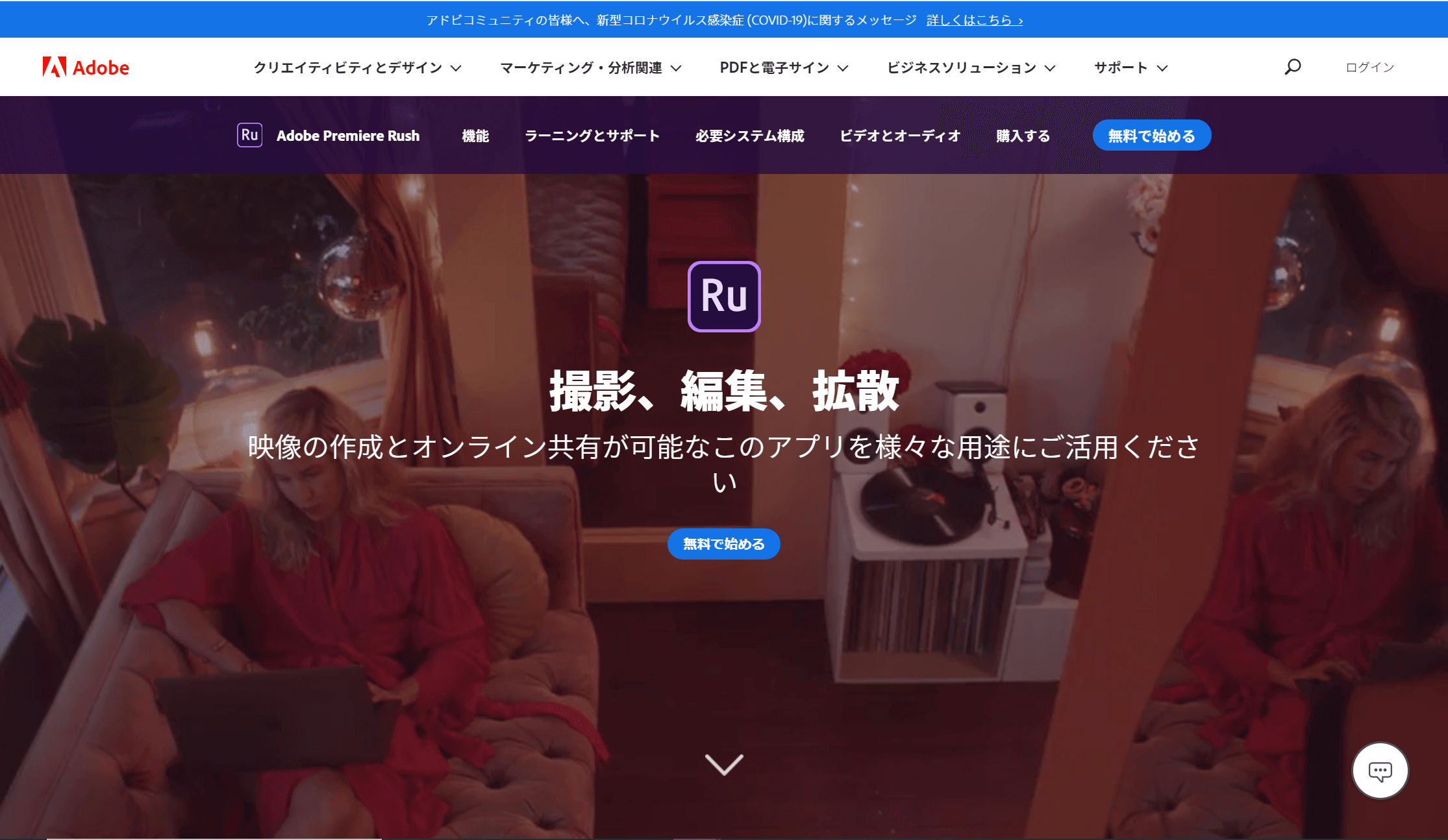
Adobe Premiere Rush CC ※サポートは、プロジェクトが自動的にクラウド上へ同期されるので、 デスクトップでもスマートフォンでもすぐに編集ができて、簡単にSNSへ動画投稿できるアプリです。クリップ・トリミング、合成、テキスト、音楽の挿入などができ、 YouTubeやInstagramなどのSNSへの投稿はアプリから直接行うことが可能です。 ※無料スタータープランは書き出し3回まで、2GBのクラウドストレージ、Adobe Fontsのみの利用制限があります。iOS版、Mac版、Android版、Windows版を提供。
【料金について】
有料:月額1,180円(税込)から利用できます。(2024年5月時点)
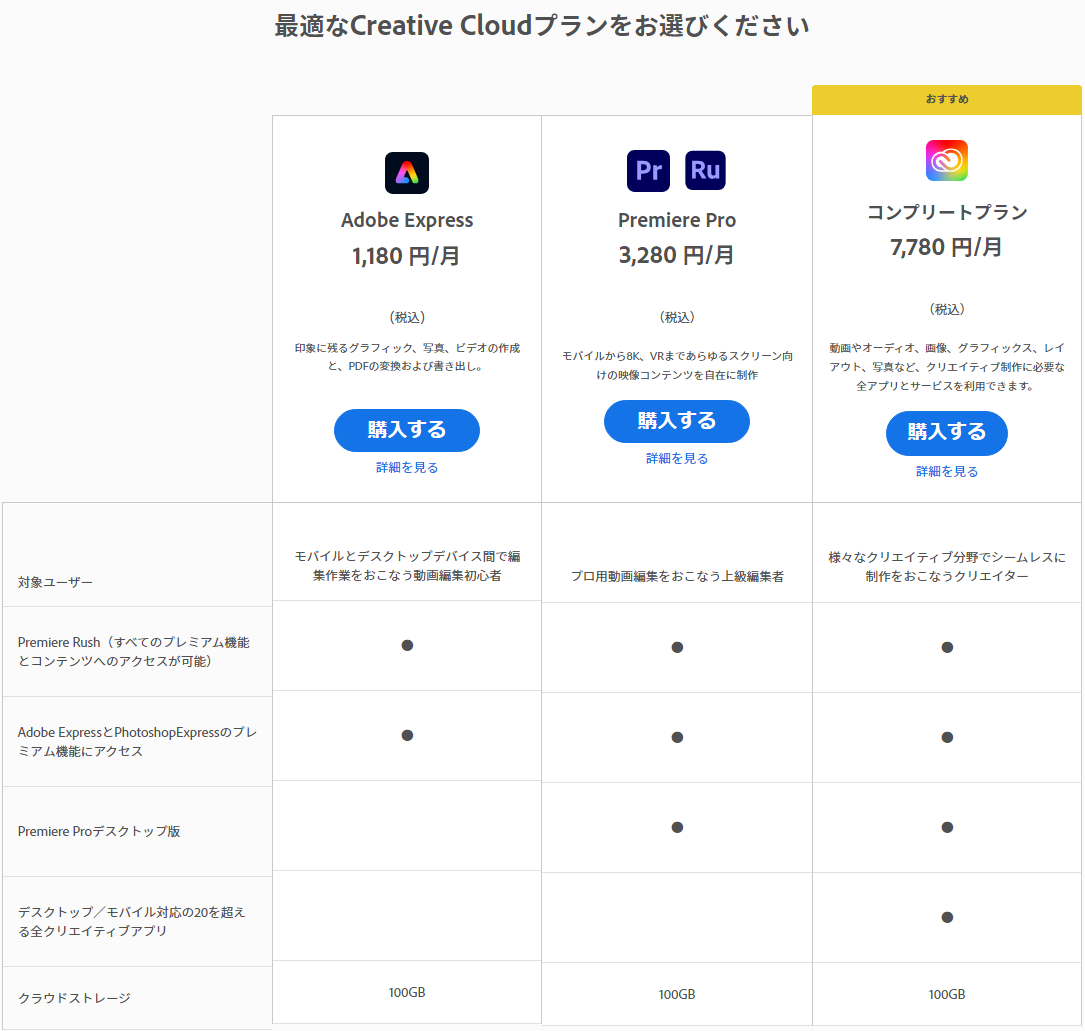
動画制作ツール|OpenShot Video Editor
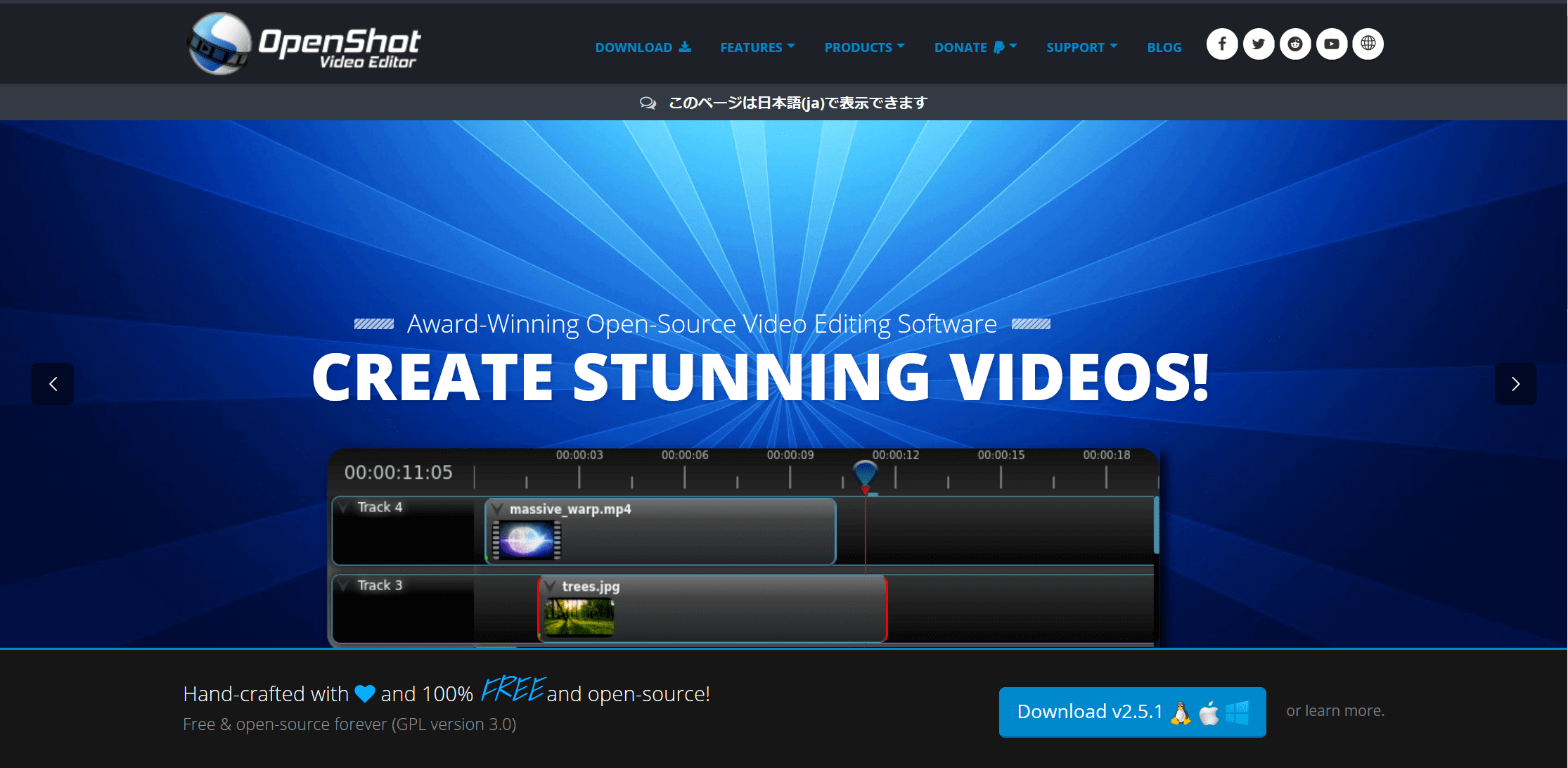
OpenShot ※サポートは、クリップのリサイズ、スケーリング、 トリミング、スナップ、回転、切り出し、イメージの重ね合わせ、テキスト、音声のミキシングと基本的な動画編集のほか、合成、キーフレームアニメーションが作成可能な完全無料の動画編集ツールです。 インターフェース画面はドラッグ&ドロップで初心者でも直感的に操作できる仕様になっています。 まずは無料ソフトで基本的な編集をして経験を積みたいという人にはおすすめです。Linux、Mac、Windows対応
【料金について】
初期費用 0円 Premiere Pro(スタンダードなプラン)2,480円/月額からご利用できます。(2024年5月時点)

定期的な更新を確認し、ツールを常に最新の状態に保つことが重要です。 これにより、新機能やバグ修正を利用できます。バックアップも欠かさず行い、データの損失を防ぎましょう。 また、公式のチュートリアルやユーザーフォーラムを活用してツールの使い方を学び、効率的に製作を進めます。 さらに、システム要件を確認し、自分のデバイスに適したツールを選んでください。 最後に、セキュリティ対策として、不明なプラグインやアドオンのインストールを避け、安全に使用しましょう。
-その他の厳選記事-
動画校正ツール比較、 WEBサイト校正ツール比較、 画像作成後の校正ツール比較、 誤字脱字修正に最適なチェックツール比較、 その他校正ツール比較、 外国語|文字・文章チェック比較、 Brushup|校正ツール、 MilkBox|動画製作サポートツール、 AUN|校正ツール、 UI Collabo|チェックバックツール、 文賢|推敲やチェック、 so-zou.jp|文章校正ツール、 Shodo|文章添削、 PRUV|文章校正ツール、 初心者向け動画編集ツール比較、 中堅者向け動画編集ツール比較、 PDF編集ソフト比較、 Adobe Acrobat Pro|PDF編集ソフト、 Foxit PhantomPDF|PDF編集ソフト、 Foxit PhantomPDF|PDF編集ソフト、 PDF編集ソフト|Nitro Pro、 PDFelement|高機能で使いやすい編集ソフト、 Smallpdf|無料で利用できるPDF編集ソフト、 Picopdf|PDF編集ソフト、 画像編集ツール比較、 Picopdf|Canva|誰でも簡単にプロ並みのデザインを作成、 BeFunky|コラージュできる画像編集ツール、 AI イラスト メーカー|Fotor、 adobe photoshop Express Editor、 Pixlr Express|オンラインフォトエディタ、 コラージュ写真|FotoJet、 Photopea|プロ仕様の多機能編集ツール、 画像 結合|フォトコンバイン、 メディバン ペイント|親切なチュートリアル付きクラウド対応ソフト、 Paintstorm Studio|豊富なブラシと細かい色調整が可能なペイントツール、
-動画編集初心者向けのソフトについて-
動画編集を始めるにあたり、初心者におすすめのソフトを選ぶことは重要です。 初心者向けのソフトには、無料で使用できるものから有料のものまでさまざまな選択肢があります。以下では、初心者におすすめの動画編集ソフトについて詳しく解説します。 まず、初心者に最もおすすめのソフトは、無料で利用できるソフトです。無料の動画編集ソフトは、初めての編集作業に取り組む際にコストを抑えることができるため、多くの人にとって魅力的です。 例えば、無料で提供されているDaVinci Resolveは、プロフェッショナルな編集機能を備えており、初心者でも簡単に操作できます。 このソフトは、基本的なカット編集からアニメーションの作成まで、多彩な機能を搭載しています。 また、AIを活用した動画編集ソフトも初心者にとって非常に便利です。AI機能を活用することで、自動的にカット編集やエフェクトの適用が行われるため、編集作業がスムーズに進みます。 例えば、Adobe Premiere Proは、AI機能を搭載しており、初心者でもプロ並みの編集が可能です。 このソフトは、有料ですが、ビジネス用途にも適しており、YouTubeやビジネスプレゼンテーションの動画作成にも利用できます。 さらに、アニメーションの作成に特化した動画編集ソフトも初心者におすすめです。アニメーションを用いた動画は、視覚的に魅力的で、ビジネスや教育の場面で効果的に活用できます。 例えば、Blenderは、無料で利用できるオープンソースのソフトで、3Dアニメーションの作成が可能です。 このソフトは、初心者でも使いやすいインターフェースを備えており、さまざまなチュートリアルが用意されているため、学習しながら編集作業を進めることができます。 初心者向けの動画編集ソフトを選ぶ際には、操作のしやすさやサポート体制も重要なポイントです。例えば、iMovieは、Macユーザーにとって非常に使いやすいソフトで、直感的な操作が可能です。 iMovieは、基本的な編集機能から高度なエフェクトの適用まで、多彩な機能を備えており、初心者でも簡単に動画編集が楽しめます。 さらに、YouTubeなどの動画共有サイトでの使用を前提にしたソフトもおすすめです。 例えば、Filmoraは、YouTube向けのテンプレートやエフェクトが豊富に用意されており、初心者でもプロフェッショナルな動画を作成することができます。 Filmoraは、無料版も提供されており、まずは試してみることができます。 総括すると、動画編集初心者向けのソフトには、無料で利用できるものからAI機能を搭載したもの、アニメーション作成に特化したものまでさまざまな選択肢があります。 ビジネスやYouTubeでの使用を前提にしたソフトを選ぶことで、効果的な動画作成が可能となります。初心者は、自分のニーズに合ったソフトを選び、まずは無料版から試してみることをおすすめします。 これにより、動画編集のスキルを徐々に向上させ、プロフェッショナルな動画作成を目指すことができるでしょう。
動画製作ツールは、コンテンツ作成やビジネスプロモーション、趣味のプロジェクトなど、さまざまな目的で利用される重要なソフトウェアです。 以下では、動画製作ツールの特徴や選び方、代表的なツールについて、特に作成、無料、動画編集、おすすめ、ソフト、ビジネス、AI、アニメーション、初心者、サイトをメインに説明します。
動画製作ツールは、映像と音声の編集、エフェクトの追加、テキストやアニメーションの挿入など、多機能なソフトウェアです。 これにより、初心者からプロフェッショナルまで、多様なニーズに対応できます。以下に、主な特徴をいくつか挙げます。
多くの動画製作ツールは、ユーザーが自由にビデオクリップや画像、音声ファイルをインポートし、独自のコンテンツを作成できるように設計されています。
無料版のツールは初心者や予算に制限のあるユーザーに適しており、有料版ではより高度な機能やエフェクト、プレミアムテンプレートが利用できます。
AIを利用した自動編集機能により、効率的に動画を作成できます。特に初心者にとっては、複雑な編集作業を自動化することで、手軽にプロフェッショナルな仕上がりを得られるのが魅力です。
動画製作ツールを選ぶ際には、以下のポイントを考慮すると良いでしょう。
ビジネスプロモーションやマーケティング用途の場合、ブランド化やアニメーション機能が充実しているツールが必要です。 一方、趣味や個人プロジェクトにはシンプルなインターフェースと基本的な編集機能を備えたツールが向いています。
初心者にとって、直感的に操作できるインターフェースは非常に重要です。複雑な操作が不要で、簡単に編集作業が行えるツールを選ぶと良いでしょう。
多くの動画製作ツールは無料トライアル版を提供しており、機能や使い勝手を試すことができます。これにより、購入前にツールの適性を確認することができます。
Adobe Premiere Pro Adobe Premiere Proは、業界標準の動画編集ソフトウェアです。高度な編集機能と広範なエフェクトを備えており、ビジネスプロフェッショナルやクリエイターにおすすめです。
Final Cut Pro Macユーザーに特に人気のあるFinal Cut Proは、強力な編集機能と直感的なインターフェースを持ち、プロフェッショナルな動画作成に最適です。
iMovie iMovieは、初心者に非常に使いやすい無料の動画編集ソフトです。MacおよびiOSデバイスで利用可能で、基本的な編集作業から簡単なエフェクトの追加まで対応しています。
DaVinci Resolve DaVinci Resolveは、高度なカラーグレーディング機能と編集機能を備えた無料のソフトです。プロフェッショナルな品質の動画を作成するのに適しています。
Magisto Magistoは、AIを活用した自動編集機能が特徴のソフトウェアです。 ユーザーが素材をアップロードすると、AIが自動的に最適な編集を行い、プロフェッショナルな仕上がりの動画を短時間で作成します。初心者にも使いやすいツールです。
動画製作ツールを最大限に活用するためには、以下のポイントを押さえると良いでしょう。
例えば、ビジネスプロモーション用にはAdobe Premiere ProやFinal Cut Pro、趣味や個人プロジェクトにはiMovieやDaVinci Resolveが適しています。
公式サイトやオンラインチュートリアル、セミナーなどを活用し、ツールの使い方やテクニックを学びましょう。
多くの編集作業を繰り返すことで、ツールの操作に慣れ、スキルを向上させることができます。初めはシンプルなプロジェクトから始め、徐々に高度な編集に挑戦していくと良いでしょう。
動画製作ツールは、初心者からプロフェッショナルまで幅広いユーザーに対応した多機能なソフトウェアです。 無料版と有料版があり、AI技術を活用した自動編集機能や直感的なインターフェースが特徴です。 目的やスキルレベルに応じたツールを選び、学習リソースを活用してスキルを向上させることで、質の高い動画を作成することができます。 あなたのプロジェクトに最適な動画製作ツールを見つけ、クリエイティブな動画作成を楽しんでください。
動画製作は、デジタルマーケティングや販促活動において重要な役割を果たしています。 特に、近年は動画コンテンツの需要が急増しており、多くの企業が動画製作に注目しています。 そこで、動画製作ツールの利便性とメリットについて、以下に詳しく解説します。
動画製作ツールを使えば、簡単に動画を生成することができます。専門的な知識がなくても、直感的なUIで誰でも使えるように設計されています。 例えば、あらかじめ用意されたテンプレートや素材を使えば、パワーポイントのようにスライドを作成する感覚で動画を作れます。
動画製作ツールは、さまざまな用途に対応しています。例えば、販促動画、PR動画、採用動画、教育動画など、用途に応じて最適なテンプレートや機能が提供されています。 それぞれの目的に合わせて、最適な動画を簡単に作成することができます。
外注する場合、1本の動画製作にかかる費用は高額になることが多いです。 しかし、動画製作ツールを使えば、自社で動画を生成できるため、コストを大幅に削減することができます。特に、数多くの動画を製作する場合、そのメリットは非常に大きいです。
動画製作ツールには、専門的な機能が多数搭載されています。 例えば、タグの自動生成機能や、音楽や効果音のライブラリなどが含まれており、よりプロフェッショナルな動画を作成することができます。 また、Studio機能を使えば、細かい編集も行うことが可能です。
多くの企業が動画製作ツールを利用して成功しています。例えば、リチカ(Recika)やBrainなどのツールは、多くの企業で導入されており、その実績と信頼性は高いです。これらのツールを使うことで、高品質な動画を短時間で生成することができます。
動画製作ツールを提供する企業は、ユーザーに対して学習リソースやコンサルティングサービスを提供しています。 例えば、ノウハウが詰まったチュートリアル動画や、担当者が直接サポートするコンサルティングサービスなどがあります。 これにより、初心者でも安心して動画製作に取り組むことができます。
デジタル時代において、動画コンテンツは非常に重要です。動画製作ツールを活用することで、最新のトレンドや技術に対応した動画を作成することができます。 特に、WebサイトやSNSでの動画コンテンツの効果は非常に高く、多くの企業が注目しています。
動画製作ツールは、フレキシブルな編集機能を提供しています。例えば、各種メディアファイルを簡単に取り込み、タグを付けたり、カテゴリーを指定したりすることができます。また、編集内容をシェアする機能もあり、チームでの共同作業が効率的に行えます。
動画製作ツールを導入することで、外部のパートナーシップを強化することも可能です。 例えば、製作プロダクションやデジタルエージェンシーと協力し、より効果的な動画コンテンツを作成することができます。 また、専用のWebサイトやMenu機能を使って、成果を可視化することもできます。
以上のように、動画製作ツールを使うことで、手軽に高品質な動画を生成し、多様な用途に対応することができます。 コスト削減や効率化、そしてプロフェッショナルな動画製作を実現するために、動画製作ツールの導入を検討してみてはいかがでしょうか。
-映像製作ツールを選定する際の注意点-
映像製作ツールを選定する際には、以下の注意点を考慮することが重要です。
映像製作の目的を明確にしましょう。ビジネス用途であれば、プレゼンテーションやマーケティング映像向けの機能が必要ですが、趣味や個人用途であれば、クリエイティブなエフェクトやアニメーションが重視されるかもしれません。
利用目的に合った機能を提供しているかどうかを確認しましょう。例えば、初心者向けのシンプルな操作インターフェースやテンプレート、プロ向けの高度な編集機能やエフェクト、アニメーションなどを提供しているかをチェックします。
初心者でも扱いやすい使いやすいユーザーインターフェースがあるかどうかを確認しましょう。操作性や機能配置が直感的であるかどうかを評価し、編集作業の効率を向上させることが重要です。
映像製作ツールがサポートする映像形式や解像度、フレームレートなどの出力品質が自分のニーズに合っているかを確認しましょう。また、YouTubeやSNSなどへの直接投稿が可能かどうかも重要です。
サポート体制や定期的なアップデートの提供状況を確認しましょう。問題が発生した際に迅速に対応してもらえるか、新しい機能やセキュリティ対策が適切に提供されるかどうかを重視しましょう。
映像製作ツールの価格設定や利用料金体系を確認し、自分の予算に合っているかどうかを検討しましょう。無料版やトライアル版の提供があるかどうかもチェックします。
ユーザーレビューや評判を参考にし、実際の利用者の声や評価を確認しましょう。特にビジネス向けの映像製作ツールの場合、他の企業やビジネスユーザーからの評価が参考になります。
映像製作ツールが提供するセキュリティ機能やプライバシー保護策が十分であるかどうかを確認しましょう。個人情報や機密情報が安全に取り扱われているかどうかを重視します。
利用者が日本語をサポートしているかどうか、またカスタマーサポートが利用可能な言語や時間帯についても確認しましょう。自社の事業展開や地域特性に合わせたサポートが提供されているかが重要です。
これらのポイントを考慮して、映像製作ツールを選定しましょう。自社のニーズや目的に合った最適なツールを選ぶことで、効率的な映像製作が可能になります。
映像製作ツールを選ぶ際には、以下の注意点を考慮することが重要です。これにより、最適なツールを見つけるための道しるべとなります。
映像製作ツールを選ぶ際、まずは自分の目的を明確にしましょう。ビジネス向けのプロモーション映像、YouTubeやTikTokのコンテンツ、教育用の資料、またはアニメーション映像など、用途によって適したツールが異なります。例えば、ビジネス用途では高品質な映像が求められ、Adobe Premiere Proのようなプロフェッショナルなソフトが必要となる場合があります。一方で、趣味や小規模なプロジェクトには無料のツールでも十分です。
映像製作ツールには無料と有料のものがあります。無料ツールはコストを抑えることができますが、機能が制限されていることがあります。有料ツールは豊富な機能とサポートを提供しますが、予算に応じた選択が必要です。例えば、Adobe Premiere ProやFinal Cut Proなどの有料ツールは高機能でプロフェッショナルな仕上がりが期待できますが、費用がかかります。逆に、DaVinci Resolveの無料版は多くの基本機能を提供しており、初心者でも扱いやすいです。
ツールの機能と特徴も重要なポイントです。映像編集、アニメーション作成、自動編集機能、ナレーションの追加、ロゴやフォントのカスタマイズなど、どの機能が必要かをリストアップしましょう。例えば、aiを活用した自動編集機能があると、編集作業が効率化されます。さらに、カスタマイズ可能なテンプレートやエフェクトが豊富なツールは、クリエイティブな自由度を高めます。
映像製作ツールの使いやすさも重要です。初心者向けには、直感的なインターフェースと操作性が高いツールが適しています。例えば、Filmoraは初心者にも扱いやすいインターフェースを持ち、基本的な編集機能を簡単に利用できます。また、ツールの操作方法についてのオンラインセミナーや解説映像が用意されているかどうかも確認しましょう。
映像製作ツールが対応するファイル形式や互換性も確認が必要です。特定のメディア形式に対応していないツールでは、編集作業が困難になることがあります。例えば、Adobe Premiere Proは多くのファイル形式に対応しており、業界標準の互換性を持っています。
クラウドサービスとの連携が可能なツールは、リモートワークやチームでの共同作業に便利です。Google DriveやDropboxとの連携機能があると、プロジェクトファイルの共有や共同編集がスムーズになります。また、クラウドベースの編集ツールであるWeVideoなども検討する価値があります。
良質なサポートやユーザーコミュニティの存在も選定のポイントです。困った時にサポートが迅速に対応してくれるか、またはユーザーコミュニティで情報交換が活発に行われているかを確認しましょう。AdobeやFinal Cut Proなどの大手ツールには、公式サポートやフォーラム、ユーザーグループなどが充実しています。
実際のユーザーからの評価やレビューを確認することも重要です。各ツールの公式サイトだけでなく、レビューサイトやブログ、YouTubeなどで実際の使用感や問題点をチェックしましょう。例えば、TrustpilotやG2などのレビューサイトは信頼性が高く、実際のユーザーの意見を参考にできます。
多くの有料ツールにはトライアル版が用意されています。まずはトライアル版を使って、実際の使用感や機能を確かめることをおすすめします。これにより、自分のニーズに合っているかを確認できます。
選んだツールが定期的にアップデートされているかも確認しましょう。映像編集技術やトレンドは日々進化しているため、継続的なアップデートが提供されているツールは長期間使用する上で有利です。また、新機能や改善点が迅速に反映されることも重要です。
映像製作ツールを選ぶ際には、用途や予算、必要な機能、使いやすさ、対応するファイル形式、クラウドサービスとの連携、サポート体制、評価とレビュー、トライアル版の利用、継続的なアップデートとサポートなど、さまざまな要素を考慮する必要があります。これらのポイントを総合的に判断して、自分に最適なツールを選びましょう。これにより、効率的かつ効果的な映像製作が可能となります。
-GOM Mix Proについて-
「GOM Mix Pro」は、GOM & Companyが提供する映像編集ソフトで、初心者からプロまで幅広いユーザーに対応したツールです。使いやすさと豊富な機能が特徴で、手軽に高品質な映像を作成できることから、ビジネスシーンや個人利用まで多くの用途で活躍しています。
GOM Mix Proは、直感的に操作できるインターフェースを持ち、初めて映像編集を行う人でも簡単に使えます。ドラッグ&ドロップで素材を配置し、タイムライン上で編集が可能です。初心者でもすぐに操作に慣れることができます。
数多くのテンプレートやエフェクトが用意されており、クリエイティブな映像を簡単に作成できます。これにより、特別なスキルがなくてもプロフェッショナルな仕上がりの映像を作ることが可能です。エフェクトの種類も豊富で、ビジネスプレゼンテーションやイベントプロモーション、個人のSNS投稿まで幅広く対応します。
GOM Mix Proは有料ソフトですが、他の映像編集ソフトと比べて非常にリーズナブルです。例えば、Adobe Premiere Proのような業界標準のソフトに比べて、コストを抑えつつも高品質な映像が作成できる点が大きなメリットです。
GOM Mix Proは、さまざまなビデオフォーマットに対応しており、輸出も多様な形式で行えます。これにより、Web配信やDVD作成など、用途に応じた最適な形式で映像を作成・公開できます。
映像編集の基本操作は簡単で、素材をタイムラインにドラッグ&ドロップして、トリミングやカット、トランジションの追加を行います。ナレーションやBGMの追加もスムーズに行えます。
GOM Mix ProはAIを活用した自動編集機能も備えています。AIが自動でシーンを認識し、適切なエフェクトやトランジションを追加してくれるため、時間をかけずに魅力的な映像を作成できます。
アニメーション機能を使えば、テキストやグラフィックに動きをつけることができます。これにより、視覚的に魅力的な映像を作成することが可能です。
GOM Mix Proは公式サイトから簡単にダウンロードできます。インストールもスムーズで、すぐに使用を開始できます。無料試用版も用意されているため、導入前に機能を試すことができます。
公式サイトには詳細なマニュアルやチュートリアル映像が豊富に掲載されています。これらを活用することで、初心者でも安心して使い始めることができます。また、定期的なアップデートにより、新機能の追加や改善が行われています。
GOM Mix Proは、ビジネスプロモーションや社内教育用の映像作成に最適です。プレゼンテーション映像やトレーニング映像、社内イベントの記録など、さまざまなビジネスシーンで活用されています。
SNSやYouTube向けの映像作成にも最適です。多くのテンプレートやエフェクトを使えば、短時間で視聴者を引きつける魅力的なコンテンツを作成できます。特に、YouTuberやインフルエンサーにとって、GOM Mix Proは強力なツールとなります。
イベントやプロモーション映像の作成にも役立ちます。例えば、商品の発売イベントやキャンペーン映像を作成する際に、GOM Mix Proの豊富なエフェクトやテンプレートを使うことで、視覚的にインパクトのある映像を簡単に作成できます。
GOM Mix Proは、初心者からプロまで幅広いユーザーに対応した映像編集ソフトです。使いやすさと豊富な機能、高いコストパフォーマンスが特徴で、さまざまな用途に対応できます。ビジネスプロモーションやSNS向けのコンテンツ作成、イベント記録など、多岐にわたるシーンで活躍することができます。
映像製作ツールを選ぶ際には、自分の目的や予算、必要な機能を考慮し、最適なツールを選ぶことが重要です。GOM Mix Proは、手軽に高品質な映像を作成できるツールとして、非常におすすめです。これから映像製作を始めたいと考えている方や、現在使用中のツールに不満を感じている方は、ぜひGOM Mix Proを検討してみてください。
-TMPGEnc(ペガシス)について-
映像製作ツール「TMPGEnc(ペガシス)」は、プロフェッショナルから初心者まで幅広いユーザーに対応する高機能な映像編集ソフトです。以下では、TMPGEncの特徴や利用方法、強みについて詳しく解説し、なぜこのツールが多くのユーザーにおすすめされるのかを説明します。
TMPGEncは、多機能な映像編集ソフトであり、ビジネス用途から個人用途まで幅広く対応します。特に、ビジネスの現場ではプロモーションビデオや企業紹介映像の作成に最適です。初心者でも使いやすいインターフェースを備えつつ、プロフェッショナル向けの高度な編集機能も豊富に揃っています。
TMPGEncは、AI技術を活用した自動編集機能を備えており、ユーザーの手間を大幅に省きます。AIが最適な編集ポイントを自動で検出し、映像の流れをスムーズにします。これにより、初心者でも簡単にプロフェッショナルな仕上がりの映像を作成することができます。
アニメーションやエフェクトの種類が豊富で、映像に動きや変化を加えることができます。これにより、視聴者の興味を引きつける映像を簡単に作成できます。アニメーションを活用した映像は、教育コンテンツやマーケティング映像など、多岐にわたる用途で利用されています。
まず、編集したい映像素材をTMPGEncにインポートします。映像、写真、音楽ファイルなど、様々な形式の素材をサポートしています。素材をドラッグ&ドロップするだけで簡単にインポートできます。
インポートした素材をタイムラインに配置し、編集を行います。トリミング、分割、結合などの基本的な編集操作から、トランジションやエフェクトの追加まで、多彩な編集が可能です。直感的な操作で、思い通りの映像に仕上げることができます。
映像にエフェクトやアニメーションを追加することで、視覚的に魅力的なコンテンツを作成します。TMPGEncには多くのプリセットが用意されており、初心者でも簡単にプロフェッショナルなエフェクトを適用できます。
編集が完了したら、プレビューで仕上がりを確認します。必要に応じて微調整を行い、最終的な映像を完成させます。プレビュー機能はリアルタイムで動作し、編集内容を即座に確認できるため、効率的に作業を進めることができます。
TMPGEncは、多機能な映像編集ソフトでありながら、非常にコストパフォーマンスに優れています。無料版も提供されており、基本的な編集機能を試すことができます。有料版では、さらに高度な機能が利用できるため、必要に応じて選択することができます。
ビジネス用や個人用に最適なテンプレートやプリセットが豊富に用意されています。これにより、編集作業を大幅に効率化し、短時間で高品質な映像を作成することができます。特に、プロモーションビデオやマーケティング映像の作成には最適です。
TMPGEncは、様々な映像フォーマットに対応しており、他のソフトウェアやデバイスとの互換性も高いです。これにより、編集後の映像を多くのプラットフォームで活用することができます。特に、YouTubeやVimeoなどの映像配信サービスへのアップロードがスムーズに行えます。
TMPGEncの導入は非常に簡単です。公式サイトからソフトウェアをダウンロードし、インストールするだけで利用を開始できます。初めてのユーザーでも迷うことなくセットアップできます。
TMPGEncは、定期的にアップデートが提供されており、最新の機能やエフェクトが追加されます。これにより、常に最新の編集技術を活用することができます。ユーザーは、ソフトウェアのバージョンアップを通じて、新しい機能をいち早く利用できます。
TMPGEncは、充実したサポート体制が整っており、ユーザーの疑問や問題を迅速に解決します。公式サイトには、FAQやチュートリアル、ユーザーフォーラムが用意されており、困ったときにすぐに参考にすることができます。
TMPGEnc(ペガシス)は、高機能な映像編集ソフトとして、多くのクリエイターやビジネスプロフェッショナルに愛用されています。AIによる自動編集や豊富なテンプレート、エフェクトなど、多彩な機能を備えており、初心者からプロフェッショナルまで幅広く対応します。高いコストパフォーマンスと充実したサポート体制により、映像編集の効率を大幅に向上させることができます。
映像編集を始めたいと考えている方や、現在使用中のツールに満足していない方は、ぜひTMPGEncを試してみてください。その使いやすさと機能の豊富さに驚かれることでしょう。映像製作の世界を広げるために、TMPGEncは最適な選択となるでしょう。
-EDIUS Pro について-
映像制作TOOL「EDIUS Pro 9」は、業界標準の映像編集ソフトとして、多くのクリエイターやビジネスプロフェッショナルに支持されています。 その高い性能と使いやすさから、初心者からプロまで幅広いユーザーに利用されています。以下では、EDIUS Pro 9の特徴、機能、使用方法、そしてその利点について詳しく説明し、 なぜこのTOOLが多くのユーザーにおすすめされるのかを解説します。
EDIUS Pro 9は、4KやHDRなどの高解像度映像に対応しており、リアルタイムでの編集が可能です。このため、ビジネス用途やプロフェッショナルな制作現場でも十分に活用できます。 特に、CMやプロモーションビデオの制作において、そのパワフルな編集機能が大いに役立ちます。
AI(人工知能)を活用した自動編集機能が搭載されており、初心者でも簡単に高品質な映像を作成できます。AIが自動的にシーンを分析し、最適な編集を行うため、編集作業の時間を大幅に短縮できます。
EDIUS Pro 9には、多数のエフェクトやトランジションが用意されており、クリエイティブな表現を簡単に追加できます。これにより、映像に視覚的な魅力を持たせることができます。
EDIUS Pro 9は、多くの映像フォーマットに対応しており、異なる形式のファイルをシームレスに編集することができます。これにより、他のデバイスやソフトウェアからの素材を簡単に取り込むことができます。
リアルタイムでの編集が可能なため、大量のエフェクトやトランジションを適用してもスムーズに作業を進めることができます。これにより、編集作業の効率が大幅に向上します。
EDIUS Pro 9は、日本語を含む多言語に対応しており、国際的なプロジェクトでも使用しやすい設計となっています。
まず、映像クリップや画像、音声ファイルなどの素材をEDIUS Pro 9にインポートします。これらの素材は、後で編集プロジェクトに使用されます。
タイムラインに素材を配置し、カット、トリム、エフェクトの適用を行います。リアルタイムでのプレビューが可能なため、編集内容をすぐに確認できます。
必要に応じて、エフェクトやトランジションを追加します。EDIUS Pro 9には、多くのプリセットが用意されており、簡単に適用できます。
編集が完了したら、最終調整を行い、プロジェクトを出力します。出力形式も多様で、YouTubeやFacebookなどのSNS向けのフォーマットにも対応しています。
EDIUS Pro 9は、安定したパフォーマンスを提供し、大規模なプロジェクトでも信頼して使用できます。そのため、ビジネス用途やプロフェッショナルな制作現場での利用にも適しています。
直感的に操作できるインターフェースが特徴で、初心者でもすぐに使いこなすことができます。また、カスタマイズ可能なレイアウトにより、ユーザーの作業スタイルに合わせた編集環境を構築できます。
EDIUS Pro 9は、サポートが充実しており、公式サイトやフォーラムで多くの情報を得ることができます。さらに、ユーザーコミュニティも活発で、質問や相談に対する迅速な対応が期待できます。
企業のプロモーションビデオや製品紹介映像の作成に最適です。高解像度の映像編集が可能なため、プロフェッショナルな仕上がりを実現します。
教育機関やeラーニング用の映像コンテンツの作成にも適しています。多言語対応により、国際的なプロジェクトでも活用できます。
個人の思い出をまとめた映像作成や、YouTubeなどのSNSでの映像配信にも適しています。無料版でも基本的な機能が利用できるため、コストをかけずに高品質な映像を作成できます。
EDIUS Pro 9は、初心者からプロフェッショナルまで幅広いユーザーに対応した映像編集ソフトです。 その高い性能と使いやすさから、ビジネスプロモーションや教育コンテンツの作成、個人の映像編集まで、さまざまな用途に利用されています。
映像編集ソフトを選ぶ際には、自分の目的やスキルレベル、使用するデバイスなどを考慮し、最適なTOOLを選ぶことが重要です。 EDIUS Pro 9は、そのパフォーマンスと使いやすさから、多くのユーザーにとって最適な選択肢となるでしょう。これから映像編集を始めたいと考えている方や、現在使用中のTOOLに不満を感じている方は、ぜひEDIUS Pro 9を試してみてください。
-映像制作TOOL選定後の利用上の注意点(補足)-
映像制作TOOLを選定した後は、以下の利用上の注意点を押さえておくことが重要です。
選んだ映像制作TOOLには、通常マニュアルやチュートリアルが付属しています。これらを活用して、TOOLの機能や操作方法を十分理解しましょう。特に初心者の場合は、基本的な使い方から始めることが重要です。
TOOLの操作や技術向上のために、トレーニングや研修を受講することを検討しましょう。これにより、より効果的にTOOLを活用することができます。
選んだ映像制作TOOLが定期的にアップデートされているかどうかを確認しましょう。新しい機能や改善点があれば、それを利用して映像制作の品質や効率を向上させることができます。
利用者からのフィードバックを積極的に収集し、TOOLの改善や問題解決に役立てましょう。ユーザーコミュニティやサポートフォーラムなどで、他のユーザーと情報交換を行うことも有益です。
映像制作には機密情報が含まれることがありますので、セキュリティ対策を徹底しましょう。データの暗号化やアクセス制限などの対策を施し、情報漏洩や不正アクセスを防止します。
重要な映像データやプロジェクトファイルは定期的にバックアップしましょう。万が一の際にデータを失うことがないよう、安全な場所に保管しておくことが重要です。
TOOLの機能やショートカットキーを効果的に活用し、作業効率を向上させましょう。テンプレートやプリセットの活用、作業の自動化など、効率化のポイントを押さえることが重要です。
チームで映像制作を行う場合は、コラボレーションTOOLや共有プラットフォームを活用しましょう。プロジェクトの進捗管理やファイル共有をスムーズに行うことができます。
著作権や肖像権などの法的な規制に適合するよう、映像の制作や使用に関する規定を守りましょう。特にビジネス用途で映像を利用する場合は、法的な問題に注意が必要です。
映像制作の技術や知識は常に進化していますので、学習と成長を継続しましょう。新しい技術やトレンドに対応するために、定期的に情報収集やスキルアップを行うことが重要です。
これらの注意点を意識して映像制作TOOLを利用することで、効果的かつ安全に映像制作を行うことができます。
-押さえておきたいPremiere映像編集編-
Adobe Premiere Proは、プロフェッショナルな映像編集ソフトとして多くのクリエイターやビジネスパーソンに愛用されています。 その高機能と使いやすさは、ビジネスプロモーションや広告、アニメーション制作など、様々な用途で活用されています。初心者からプロフェッショナルまで幅広く対応するこのソフトウェアを活用することで、 高品質な映像を作成することができます。無料のチュートリアルやオンラインリソースを利用して学習し、自分のスキルを向上させましょう。 Adobe Premiere Proは、AI技術を活用した自動編集機能や多彩なエフェクト、トランジションなどを備えており、クリエイティブな表現をサポートします。 ビジネス用途では、プロフェッショナルな映像を作成し、広告やプロモーションに役立てることができます。 また、アニメーション機能を活用することで、視覚的に魅力的なコンテンツを簡単に作成することが可能です。 以下では、Premiere Proを使用した映像編集の基礎操作編、基本編、応用編について詳細に説明します。
Premiere基礎操作編
Premiere Proの基礎操作を学ぶことは、映像編集の第一歩です。オーディオ編集やエフェクトの追加、音声の整音・ノイズ除去などの基本的な操作をマスターすることで、スムーズな映像編集が可能になります。 また、レガシータイトルとエッセンシャルグラフィックスの使い方を理解することで、プロフェッショナルなテロップを簡単に作成できます。 最適なエンコード設定を学ぶことで、映像の品質を維持しながら効率的に書き出すことができます。 ※Freesoft-Consierge.comサイトへ移動します。
- オーディオ編集、場面演出に優れたエフェクト3選
- 音声の整音・ノイズ除去方法|エッセンシャルサウンドの解説
- レベルとラウドネスの調整|オーディオの編集
- レガシータイトルとエッセンシャルグラフィックス
- レガシータイトルの使い方 テロップ作成編
- エッセンシャルグラフィックスの使い方※テロップ作成
- 最適なエンコードのための基礎知識③※書き出し設定
- ツールパネルの使用方法
- カット編集を素早く行う方法
- 『ワークスペース』パネルの解説と編集方法
- Premiere ProとAfter Effectsの違いと連携方法
- タイムラインパネルの操作方法と設定
- モーションと不透明度の説明
- シーケンスの設定方法
- モーションと不透明度でアニメーション制作
Premiere基本編
Premiere Proの基本操作を習得することで、より高度な編集作業が可能になります。震えるアニメーションやキャラクターの歩行モーションなど、アニメーション制作に関するスキルを磨くことができます。 また、ネスト素材を使用して複雑なシーンを作成する方法や、おしゃれなテキストの作成など、クリエイティブな映像制作のための基本的なテクニックを学ぶことができます。 ※株式会社VEN.Companyサイトへ移動します。
- 震えるアニメーションを作る
- 歩くキャラクターを2つのイラストで作る
- ネスト素材を使ってシリアスなシーンを作る
- 四角を落下させコミカルアニメーションを作る
- ボールが弾むアニメーションを作る!
- おしゃれなテキストを作る
- キャラクターの効果的な登場モーション作成
- 映像と映像を簡単につなげるトランジション
Premiere応用編
Premiere Proの応用編では、より高度なテクニックを学ぶことができます。エフェクトを駆使して迫力のあるシーンを表現したり、レガシータイトルを使わずにテロップを入力する方法など、 プロフェッショナルな映像制作に必要なスキルを習得できます。また、キャラクターの口パクやバウンドアニメーションの作成、手から物が落ちるアニメーションの制作など、実際のプロジェクトに役立つテクニックを学ぶことができます。 ※株式会社VEN.Companyサイトへ移動します。















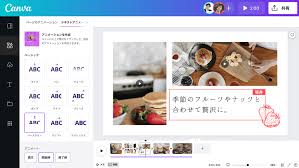

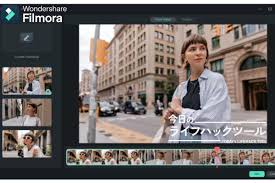

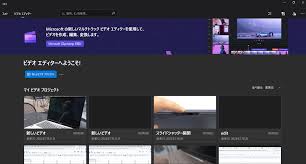
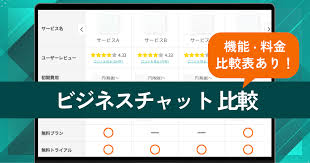

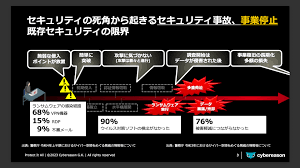


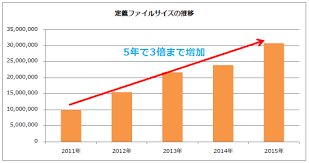




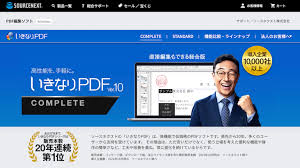
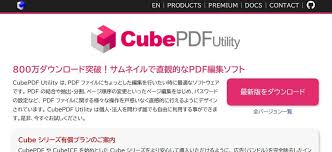



top
page
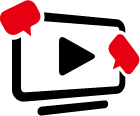 校正ツールを
校正ツールを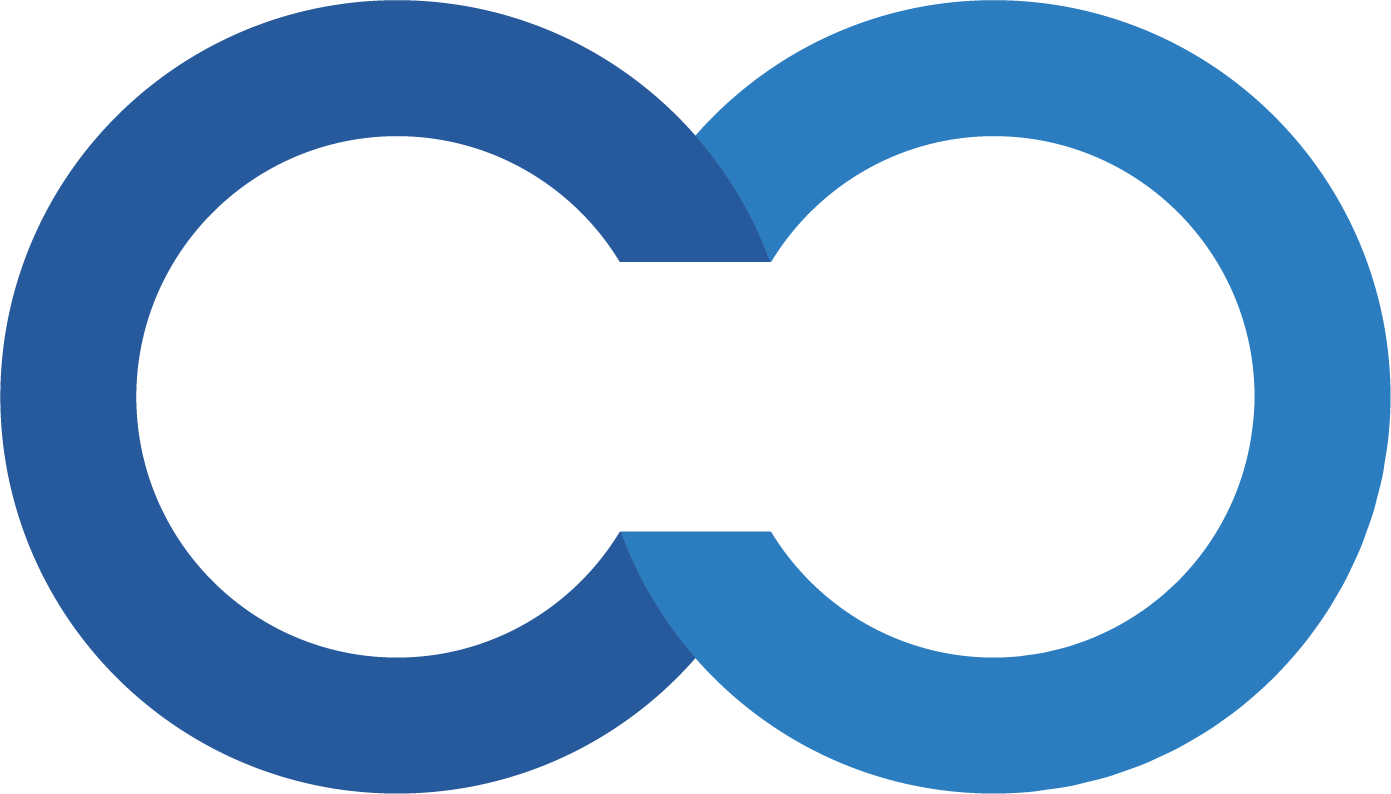 タスク管理ツールを
タスク管理ツールを